Термотрансферный принтер TSC TE210
Цена: уточняйте у менеджера
Нажимая на кнопку «Купить в 1 клик», вы соглашаетесь на обработку персональных данных
xОсновные характеристики
| Метод печати | Термотрансферный |
| Разрешение печати | 203 dpi |
| Ширина печати | 108 мм |
| Скорость печати | 152 мм/сек |
|
Название
|
Значение
|
|---|---|
| Метод печати | Термотрансферный |
| Разрешение печати | 203 dpi |
| Ширина печати | 108 мм |
| Габаритные размеры | 204 х 164 x 280 мм |
| Интерфейс подключения | USB Bluetooth |
| Вес | 2.5 кг |
| Оперативная память | 64 Мб |
| Память для данных | 128 Мб |
| Температура хранения | от -40°C до 60°C |
| Температура эксплуатации | от 4.4° до 41° C |
| Влажность при хранении | от 5% до 95% без конденсации |
| Влажность при эксплуатации | от 10% до 90% без конденсации |
TSC TE210 - настольный термотрансферный принтер, обеспечивающий качественную печать большого ассортимента этикеток: от отгрузочных ярлыков и этикеток соответствия до ярлыков для идентификации продукции и этикеток общего назначения. Устройство оборудовано часами, зуммером и датчиками контроля.

Аудиоподкаст: "Принтер TSC TE210"
Особенности

- Метод печати: термотрансферная и термопечать.
- Высокая скорость печати - 152,4 мм.
- Материалы для печати: непрерывная, с зазорами, черной меткой, сложенная гармошкой, перфорированная (для внешней намотки).
- Трехцветный ЖК-дисплей.
- Интерфейсы подключения: USB, Ethernet, USB.
- Ударопрочный корпус - пластик на основе акрилонитрила, бутадиена и стирола.
- Датчики – зазора, черной метки (перемещаемый), конца ленты, открытой печатающей головки.
- Языки программирования TSPL-EZD обеспечивает эмуляцию языков TPLE, TPLZ и TPLD.
Комплектация:
- Принтер;
- Кабель питания;
- Внешний универсальный импульсный блок питания;
- Интерфейсный кабель USB;
- Два шпинделя ленты с диаметром 1 дюйм для лент длиной 300 м;
- Бумажный сердечник для ленты с диаметром 1 дюйм;
- Шпиндель маркировок с двумя фиксирующими лапками и двумя 1,5-дюймовыми переходниками;
- BarTender TSC Edition - программное обеспечение для дизайна и печати этикеток;
- краткое руководство по установке.

Опции (в комплект не входит, приобретается отдельно):
- Отделитель;
- Отрезчик;
- Намотчик;
- Bluetooth модуль;
- Внешний держатель рулона этикеток;
- Клавиатура с дисплеем KP-200 Plus;
- Программируемая интеллектуальная клавиатура KU-007 Plus.
Материалы для печати:
- Рулонные бумажные этикетки;
- Синтетические материалы (нейлон, полиэстер, полипропилен);
- Текстильные ленты – печать размерников, составников.
Сферы применения
- Производство и складирование - поточная печать, маркировка товаров на складе.
- Здравоохранение - идентификация пациентов, маркировка лекарственных препаратов, пробирок с анализами.
- Транспортные, логистические компании – этикетирование принятых/отгруженных товаров.
- Почтовые отделения – печать отгрузочных/приемочных этикеток.
- Небольшие офисы – маркировка папок с документами.
- Розничная торговля - печать ценников, этикетирование товаров.
Принтер TSC TE210 применяется в следующих областях:

Интернет-магазин «Sj-company» предлагает купить термотрансферный принтер TSC TE210 на выгодных условиях. Наши специалисты проконсультируют по интересующим Вас вопросам и помогут выбрать расходные материалы. Для уточнения цены обращайтесь к менеджерам нашей компании.
В принтере TSC TE210 есть и термотрансферная и термопечать с разрешением 203 dpi. Ширина области печати - 108мм, что удобно для нанесения большого текста. Подключить устройство можно по USB и Ethernet – кому как нравится. Производитель дает гарантию на 2 года, что означает, что он уверен в прочности деталей. Нас принтер полностью устраивает – рекомендуем!
Видео про Термотрансферный принтер TSC TE210
- Разместите принтер на плоской очищенной поверхности.
- Подключите шнур питания к разъему, установленному на задней панели принтера. Подключите другую сторону шнура к розетке.
- Соедините принтер с компьютером с помощью комплектного шнура USB.
- Нажмите кнопку питания для подачи питания на устройство.
- После соединения всех шнуров включите кнопку питания.
Примечание: Прежде чем вставить шнур питания в разъем, установите выключатель питания принтера в положение “выключено”.
- Нажмите на кнопки для открытия верхней крышки, расположенные по обеим сторонам принтера. Откройте верхнюю крышку устройства.
- Разместите бумажный сердечник в вал перемотки ленты.
- Установите правую сторону шпинделя сматывания ленты, а левую сторону в отверстие на левой стороне втулки сматывания ленты (зеленый).
- Нажмите кнопку освобождения печатающей головки для открытия механизма печатающей головки.
- Установите правую сторону шпинделя подачи ленты (обозначен отметкой “R”) на втулку подачи ленты, левую сторону шпинделя подачи ленты разместите в отверстие на левой стороне втулки подачи ленты.
- Протяните конец ленты через печатающую головку, закрепите конец на бумажном сердечнике для перемотки ленты.
- Поверните втулку перемотки ленты. Пластиковый конец ленты должен быть плотно намотан, а черная часть ленты перекрывать печатающую головку.
- Закройте механизм печатающей головки путем фиксации защелок.
- Откройте верхнюю крышку принтера путем нажатия на кнопки для открытия верхней крышки, расположенные по обеим сторонам оборудования.
- Разместите рулон бумаги в вал подачи носителя и с помощью двух фиксирующих кнопок зафиксируйте рулон.
- Установите бумажный носитель на крепление для рулона бумаги.
- Нажмите на кнопку освобождения печатающей головки для открытия механизма.
- Через датчик носителя протяните бумагу запечатываемой стороной вверх, разместите конец рулона этикеток на бумагоопорный валик.
- Направляющие носителя передвиньте в зависимости от ширины этикеток.
- Закройте механизм печатающей головки, зафиксировав защелки.
- Откройте верхнюю крышку принтера, нажав на лапки для открытия верхней крышки, расположенные по обеим сторонам принтера.
- Для открытия механизма печатающей головки и подачи носителя через датчик нажмите кнопку отпускания печатающей головки.
- Переместите направляющие носителя в зависимости от ширины этикеток.
- Пропустите носитель через отверстие для бумаги в резаке.
- Закройте механизм печатающей головки в соответствии с инструкцией.
- Закройте крышку принтера. Используйте “Diagnostic Tool” для установки режима обрезки. Выберите параметр “CUTTER” (обрезка) для настройки Post-Print Action, затем кнопку “Set” для включения режима обрезки.
- Для проверки правильности загрузки носителя в режиме резки нажмите кнопку TEST.
- Нажмите на кнопки, расположенные по обеим сторонам принтера для открытия верхней крышки.
- Нажмите кнопку отпускания печатающей головки для открытия механизма печатающей головки.
- Переместите направляющие носителя в зависимости от ширины этикеток.
- Протяните этикетку через переднюю щель принтера, оставив защитную пленку.
- Для снятия защитной пленки откройте крышку модуля, установите защитную пленку в щелевое отверстие в крышке модуля снятия защитной пленки и закройте крышку.
- С помощью “Diagnostic Tool” установите режим снятия подложки с помощью выбора параметра “PEEL” (Защитная пленка) для настройки Post-Print Action (Действие после печати), нажмите кнопку “Set” (Установить) для включения режима снятия защитной пленки.
- Закройте крышку носителя и завершите установку модуля чистки.
- Примечание: модуль снятия подложки поддерживает исключительно обычную бумагу.
Чувствительность датчика высечки/черной метки должна быть отрегулирована (откалибрована) при приобретении принтера новой марки, изменении набора этикеток, инициализации устройства.
Для этого выполните следующие действия:
- Переведите выключатель питания в положение “Выключено”.
- Удерживайте кнопку нажатой и переводите выключатель питания в положение “Включено”.
- Индикатор начнет мигать красным светом. Отпустите кнопку, когда индикатор мигает красным цветом 5 раз.
С помощью такой последовательности действий будет выполнена регулировка чувствительности ленты и датчика высечки/черной метки.
- Неправильная загрузка лента - Повторно загрузите носитель.
- Скопление на печатающей головке пыли или клея. - Очистите печатающую головку.
- Отсутствие насыщенности печати. - Настройте насыщенность и скорость печати. Проведите самодиагностику принтера и проверьте наличие точек в тестовом узоре.
- Повреждение элемента печатающей головки. – Произведите замену печатающей головки.
- Размер этикетки указан неправильно. – Проверьте правильность настройки размера этикетки.
- Неправильная настройка чувствительность датчика. - Откалибруйте датчик с применением функций автокалибровки датчика высечки или ручной калибровки датчика высечки.
- Пыль на датчике носителя. - Очистите датчик высечки (черной метки) сжатым воздухом.